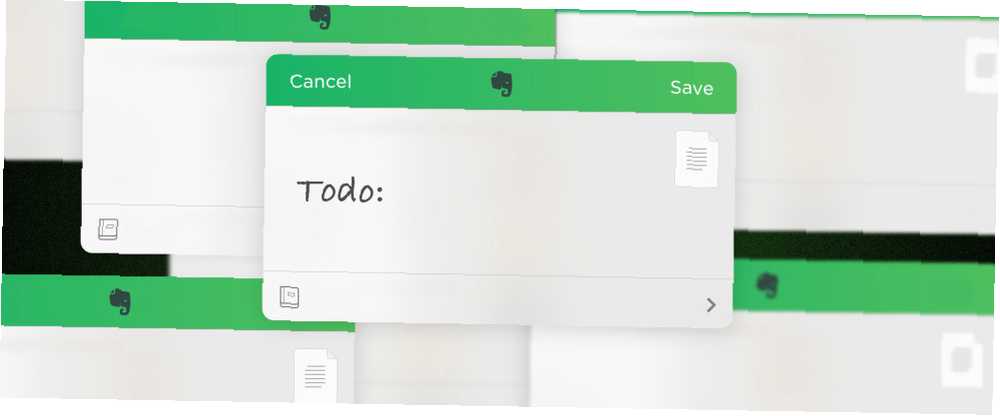
Edmund Richardson
0
1564
6
Jedním z mnoha skrytých drahokamů Evernote je schopnost vytvářet šablony. Spíše než opakovaně zadávejte stejné informace znovu a znovu pomocí šablon Evernote, můžete zůstat organizovaní a udržet zaměření tam, kde je potřeba - na vaše projekty.
S několika základními tipy, jak vytvořit vlastní šablony a jaké šablony můžete použít, můžete zvýšit svou produktivitu v práci a ve svém osobním životě..
Jak vytvořit vlastní šablonu?
Vlastní šablony můžete v Evernote vytvořit několika způsoby. Některé z těchto metod vyžadují z vaší strany trochu úsilí, nebo můžete ke svému účtu Evernote připojit službu třetí strany a proces zefektivnit..
Použijte metodu nativní Evernote
Nejjednodušší způsob, jak vytvořit šablonu Evernote, je udělat ji nativně v aplikaci. Vytvořte Poznámkový blok a zavolejte “Šablony” a vyplňte jej ručně vytvořenými šablonami. Tyto poznámky si pak můžete vytvořit podle potřeby.
Toto je pravděpodobně nejjednodušší způsob použití šablon, ale Evernote má také formát souboru šablony, který můžete uložit do počítače. Když vytvoříte poznámku v Evernote, můžete ji exportovat jako .enex soubor. Při exportu šablony si můžete vybrat, zda chcete značky zahrnout či nikoli. Otevření souboru .enex v počítači automaticky vytvoří novou poznámku v Evernote.
Pokud nechcete ručně změnit datum pokaždé, když vytvoříte novou poznámku ze šablony, otevřete soubor .enex v počítači pomocí aplikace Poznámkový blok, jako je Text Edit nebo Notepad. V dolní části poznámky budete muset odstranit veškerý text mezi značkami a, jak je znázorněno na obrázku níže:
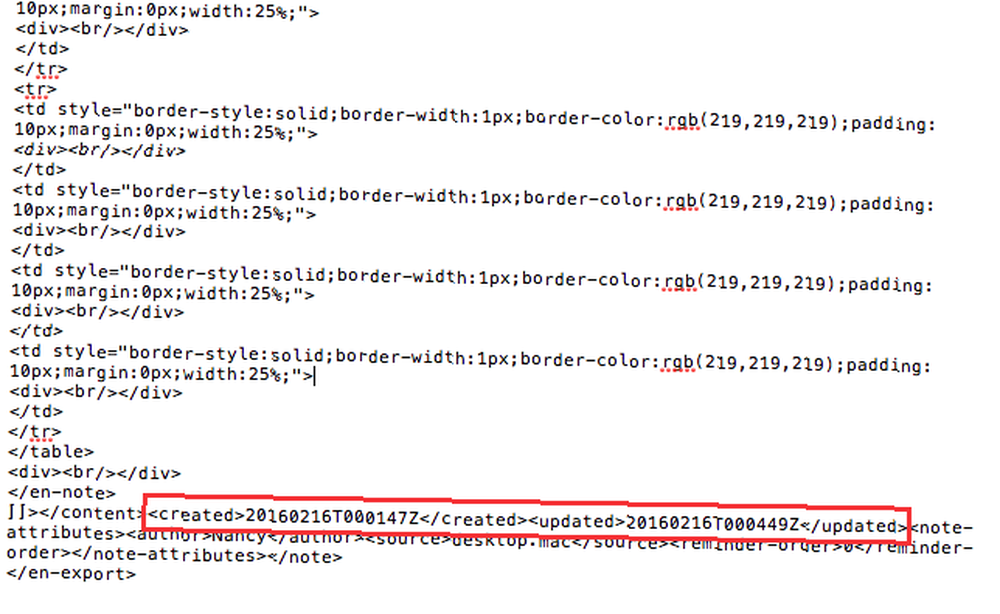
Použijte transpozici
Můžete také vytvořit šablonu Evernote pomocí služby Transpose od třetí strany. Dříve známý jako KustomNote KustomNote: Zažijte Evernote jako nikdy předtím s vlastními šablonami KustomNote: Zažijte Evernote jako nikdy předtím s vlastními šablonami Často se o skutečné organizaci v poznámkách často nezmiňuje. Evernote poskytuje základní nástroje ve svém jednoduchém rozhraní pro úpravy textu, ale nebylo by hezké vytvořit více strukturovaného prostředí ..., Transpose usnadňuje uživatelům vytváření šablon pomocí formuláře WYSIWYG, který můžete vyplnit a odeslat do Evernote.
Chcete-li porozumět tomu, jak služba funguje a jak z ní můžete získat maximum, podívejte se na naši hloubkovou revizi Transpose Transpose: Tajemství správy digitálních informací Transpozice: Tajemství správy digitálních informací Transpose je správa digitálních informací služba. To znamená, že to není jen pro psaní poznámek, ale spíše nástroj, kde mohou všechny vaše digitální informace žít. . Podívejte se na video níže, kde najdete pokyny, jak připojit Evernote k vašemu účtu Transpose.
Díky funkcím spolupráce Evernote můžete sdílet své šablony se členy týmu nebo kolegy, což každému usnadní sdílení stejných informací.
6 nápadů šablon Evernote pro zvýšení produktivity
Přemýšlejte o konkrétní kanceláři nebo domácím úkolu, který opakovaně děláte v Evernote. To by mohlo být místo pro vytvoření vaší první šablony Evernote. Tyto šablony mohou začínat jako prázdné zástupné symboly, ale mohou vám ušetřit spoustu času na přemýšlení.
Zde je šest mých nápadů.
Šablona 1: Seznamy
S Evernote existuje mnoho různých způsobů, jak vytvořit vlastní seznamy úkolů, seznamy potravin nebo jakýkoli jiný druh seznamu, který chcete pravidelně vytvářet, a uchovávat záznamy o informacích. Když vytvoříte první poznámku - můžete použít číslovaný seznam, odrážky nebo kontrolní seznam, který vám umožní označit položky jako provedené.
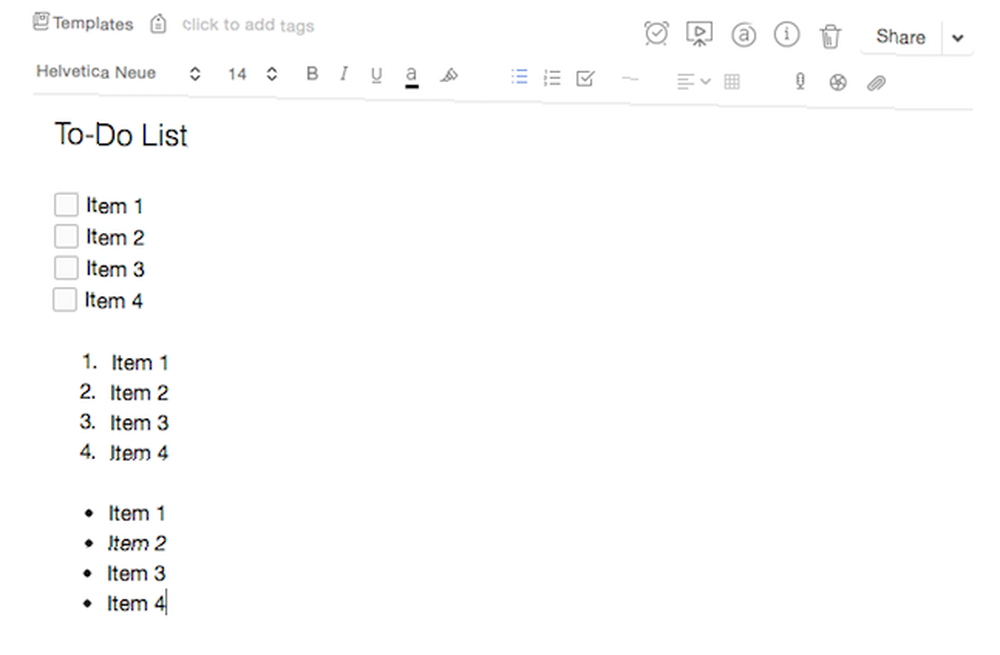
Kontrolní seznam je samozřejmě nejlepší volbou pro seznam úkolů, ale pokud dáváte přednost, můžete použít čísla nebo odrážky. Tuto šablonu můžete také použít pro denní, týdenní, měsíční nebo roční cíle.
Šablona 2: Plánovači
Pokud budete Evernote používat jako plánovač, budete si muset stáhnout šablonu kalendáře. Evernote nabízí čtyři různé druhy kalendářů: roční, měsíční, týdenní a denní. Po výběru typu kalendáře, který chcete použít, klikněte na ikonu Uložit do Evernote a vyberte poznámkový blok Evernote.
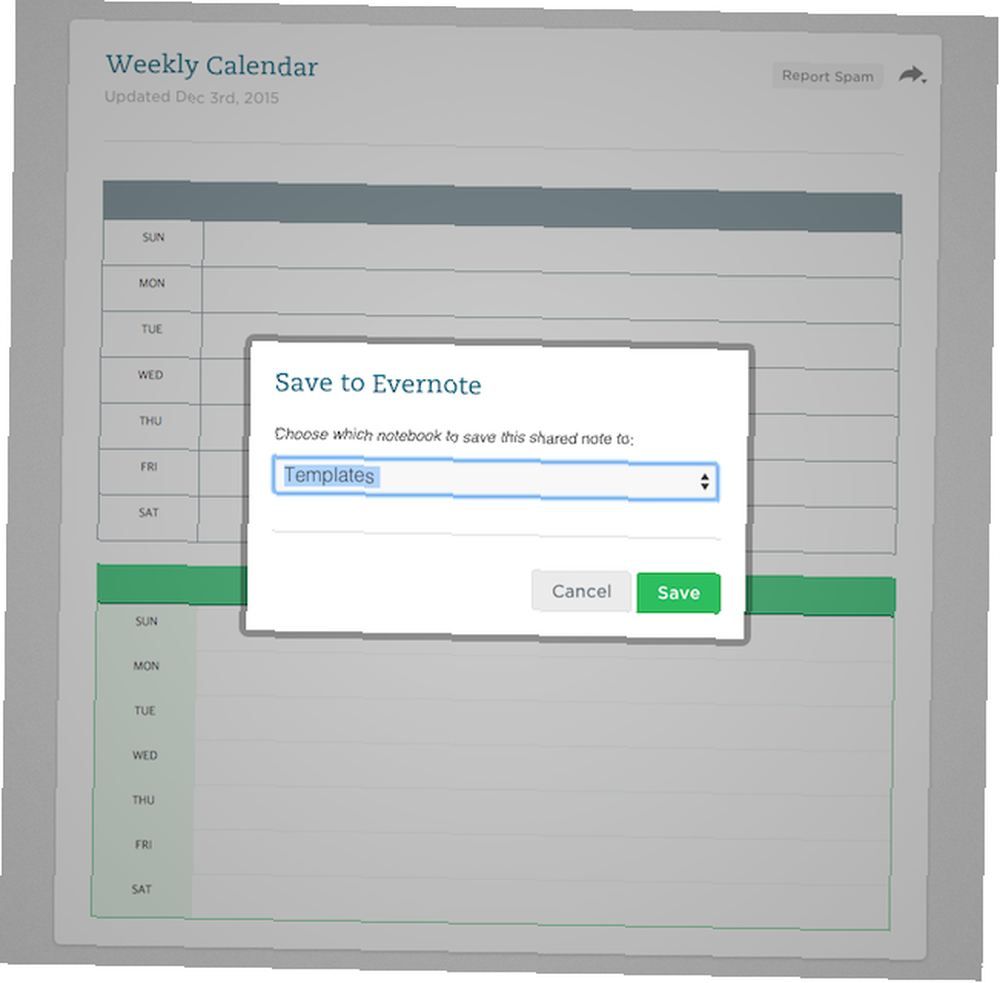
Pokud se rozhodnete používat měsíční, týdenní a denní kalendáře, můžete poznámku jednoduše a znovu duplikovat v notebooku. Klepněte pravým tlačítkem myši na poznámku a vyberte příkaz Kopírovat do notebooku a jednoduše vyberte stejný Poznámkový blok, ve kterém se již nacházíte.

Pokud chcete být extrémně organizovaní a vytvořit kompletní plánovač, můžete to udělat v několika jednoduchých krocích.
Nejprve uložte měsíční kalendář do nového poznámkového bloku. Poté poznámku duplikujete, dokud nebudete mít 12 kopií. Přejmenujte 12 kopií „1. - 1. ledna“, 2. - 2. února, „3. - 3. března“ atd. Nezapomeňte uvést číslo před každým měsícem tak, aby se objevilo ve správném pořadí..
Můžete také vytvořit obsah pro přístup každý měsíc z první stránky a nezapomeňte použít předponu „0“, která se zobrazí v horní části seznamu. Poté můžete vytvořit obsah. Klepnutím na ni pravým tlačítkem myši a výběrem zkopírujte odkaz na každou poznámku Kopírovat odkaz na poznámku. Tyto odkazy pak můžete použít a vložit je jako jakýkoli jiný odkaz v Evernote.
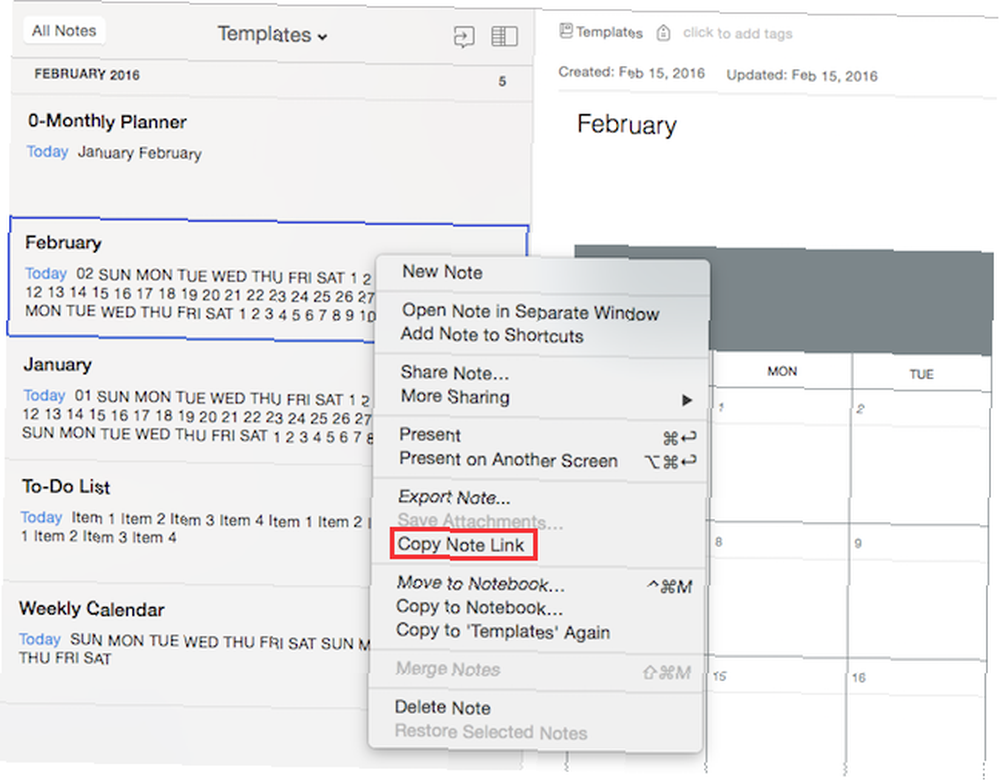
Pomocí šablony kalendáře můžete sledovat své schůzky, své cíle, narozeniny nebo cokoli jiného, co je třeba zaznamenat k určitému datu nebo času. Tuto šablonu můžete také použít pro své cíle, pokud je chcete svázat s konkrétními daty.
Šablona 3: Náklady
Ať už sledujete své výdaje za práci za účelem úhrady nebo za osobní týdenní nebo měsíční rozpočet sledující způsob, jakým utrácíte peníze, šablony Evernote to mohou usnadnit.
Pokud sledujete výdaje za úhradu, vytvořte poznámku s položkami, které budete muset napsat, které jsou nezbytné pro odeslání k úhradě, jako je místo, datum atd. Poté můžete vyfotografovat účtenku pomocí mobilní aplikace Evernote. Evernote má příklad šablony pro sledování výdajů, které můžete použít.
Značky můžete použít k uchování všech poznámek v jednom poznámkovém bloku, ale k jejich uspořádání. Můžete použít značky jako Vytvořeno, Odeslano a Zaplaceno, takže můžete na první pohled snadno zjistit, které příjmy jsou vynikající a které byly zaplaceny..
Můžete také využít aplikaci $ 2,99 pro iOS ReceiptMate, která vám umožní dobít způsob, jakým ukládáte příjmy do svých šablon. Pokud ukládáte více příjmů do jedné poznámky, můžete pomocí aplikace přičíst celkový součet:
Přestože Evernote neumožňuje snadno vytvořit plnou částku rozpočtu v aplikaci, můžete zaznamenat osobní výdaje na cestách jako jakékoli provozní náklady na práci. Poté můžete tyto informace vzít s fotografickými příjmy a převést je do skutečného rozpočtu trackeru. Evernote postrádá skutečný tabulkový nástroj (můžete vytvořit pouze základní tabulku), takže to prostě není ta pravá aplikace pro rozpočtování 5 rozpočtových aplikací, které byste měli použít, pokud opravdu chcete ušetřit peníze 5 rozpočtových aplikací, které byste měli použít, pokud opravdu chcete jak ušetřit peníze Zde jsou nejúčinnější rozpočtové aplikace, které jsou v současné době k dispozici. Vyberte si ten, který se vám nejvíce líbí. To vám umožní vypočítat své úspory na základě vašich výdajů a účtů.
Šablona 4: Schůzky
Kromě sledování vašich schůzek v šabloně kalendáře, můžete také použít Evernote k uchovávání podrobnějších záznamů o tom, co se děje na každé z vašich schůzek. Podívejte se na našeho podrobného průvodce, jak používat šablony Evernote ke správě vašich schůzek. Jak používat Evernote k řízení schůzek Jak používat Evernote k řízení schůzek Věděli jste, že nejnovější nástroje a funkce v Evernote z něj činí velmi užitečnou aplikaci. pro řízení schůzek? . Toto je jedno místo, kde sdílení vašich poznámek a šablon s ostatními uživateli Evernote může být velmi užitečné. Každá osoba může protokolovat poznámky během schůzky pomocí této šablony.
Jak Bakari zdůrazňuje, druhy informací, které byste mohli mít ve své šabloně, zahrnují účastníky, položky schůzek, rozhodnutí a položky akcí.
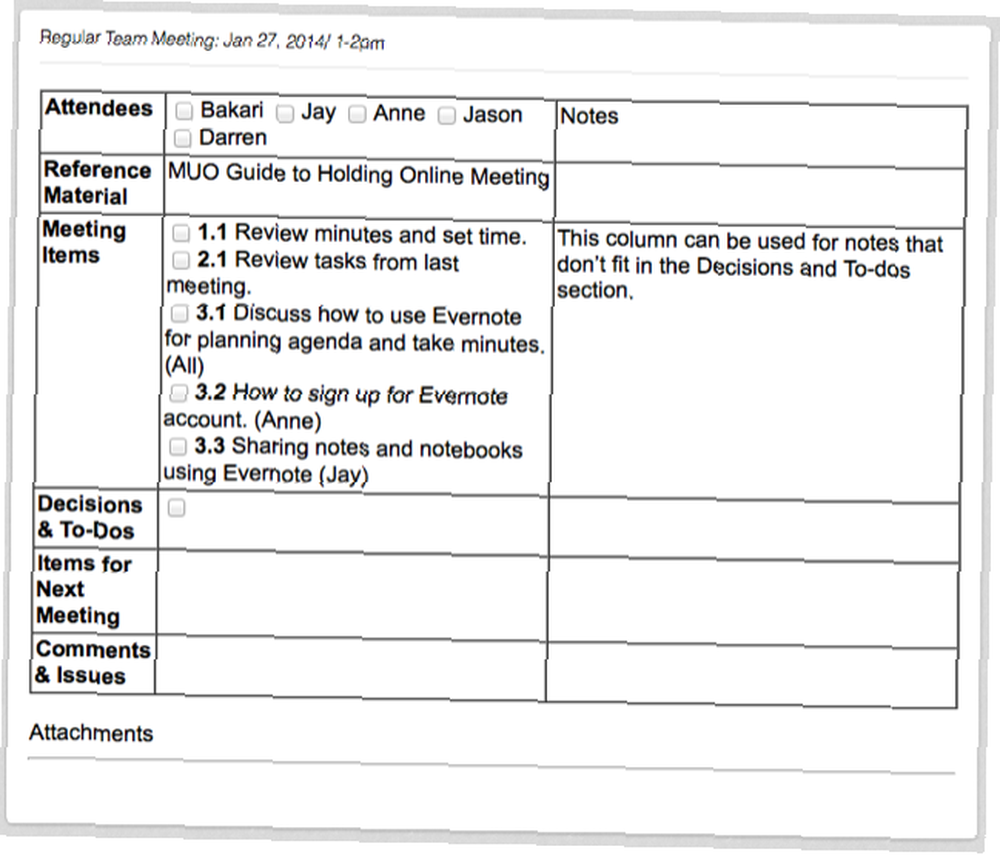
Výstrahy Evernote můžete také použít k připomenutí, abyste před schůzkou sdíleli agendu s účastníky schůzky.
Šablona 5: Protokol
Kromě nákladů na protokolování existují i další druhy protokolů, které můžete stále používat. Pokud vaše práce vyžaduje sledování vašich telefonních hovorů, můžete to provést pomocí aplikace Evernote. Totéž platí pro jakýkoli typ sledování času. Pokud musíte v práci vynakládat výdaje na různé rozpočtové kódy, budete muset sledovat, jak se na každý jednotlivý úkol věnuje čas. Můžete sledovat svůj čas pomocí různých nástrojů pro sledování času v systému Android 4 Vynikající nástroje pro sledování volného času [Android] 4 Vynikající nástroje pro sledování volného času [Android] Bez ohledu na to, kdo jste, čas je neuvěřitelně důležitá komodita. Všichni máme přiděleno stejné množství času - 86 400 sekund každý den - a je jen na nás, jak trávíme tento čas ..., použijte software Mac pro sledování času Nejlepší software pro sledování času pro Mac OS X Nejlepší software pro sledování času pro Mac OS X Kam jde čas? Zjistěte si tyto měřiče času Mac. nebo ještě lépe, stačí použít techniku Pomodoro 4 způsoby, jak odstranit stres z produktivity 4 způsoby, jak odstranit stres z produktivity S několika dobře cílenými změnami můžete zvýšit svou produktivitu skoky a mezemi. Aplikujte tyto jednoduché metody na svůj život a výsledkem je to, co byste očekávali - lepší práce s menším úsilím. . Tyto informace můžete přihlásit do šablony Evernote.
Stejně jako v případě jakékoli jiné šablony přemýšlejte o položkách, které byste potřebovali v každé poznámce, ao tom, jak je chcete uspořádat. Pro vedení pracovního deníku můžete mít poznámku pro každý den pracovního týdne a jako název poznámky použít datum. To je zvláště užitečné, pokud musíte pro práci vyplnit časový rozvrh.
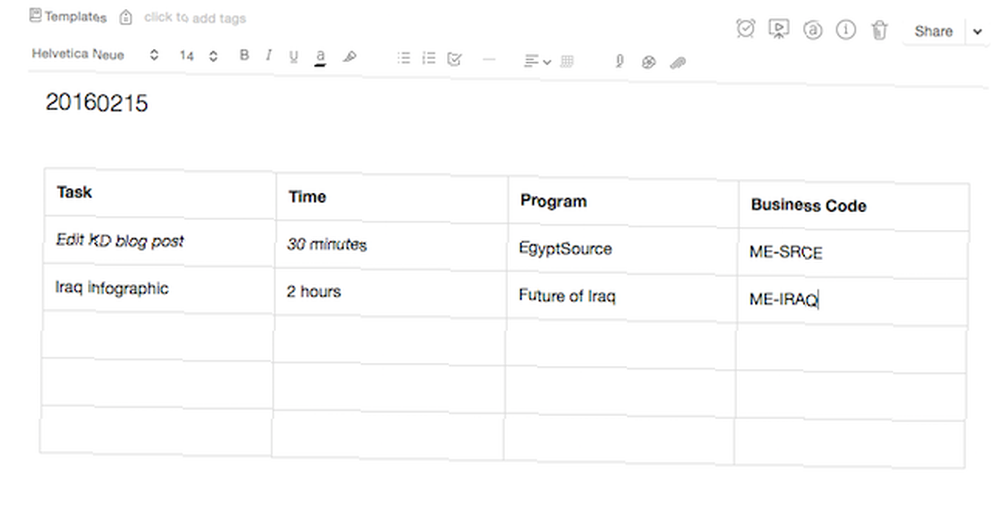 Tuto metodu můžete také použít k přihlášení potravin, které jíte, tréninku a dalších.
Tuto metodu můžete také použít k přihlášení potravin, které jíte, tréninku a dalších.
Šablona 6: Projektový management
Šablona projektového plánu Evernote vám poskytuje základní místo pro začátek sledování klíčových úkolů a toho, kdo je za každý úkol zodpovědný.
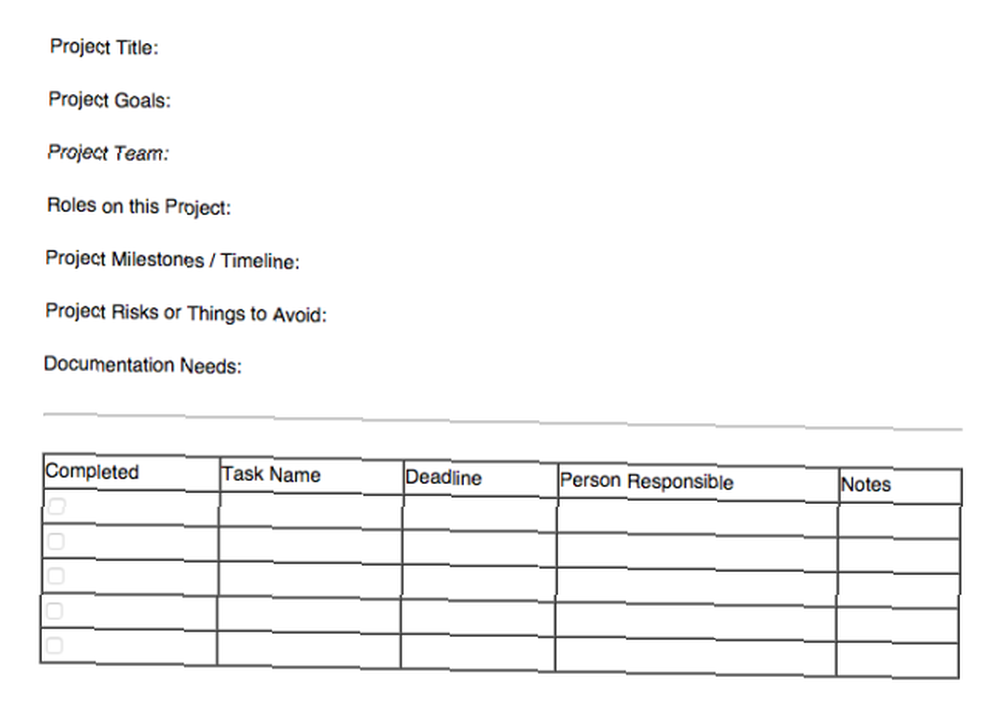
V závislosti na tom, kolik detailů potřebujete v šablonách, můžete vždy přidat další informace. Můžete také použít Evernote k vytvoření šablony SWOT analýzy nebo dokonce jen základního seznamu výhod a nevýhod.
Šablony ke stažení
Pokud hledáte inspiraci, zde je několik míst, kde najdete šablony ke stažení:
- Evernote
- Christopher Mayo
- General IT
Nezapomeňte, že existují další způsoby, jak maximalizovat produktivitu s Evernote Maximalizovat Evernote s 5 výkonnými funkcemi Maximalizovat Evernote s 5 výkonnými funkcemi S více než 100 miliony uživatelů je Evernote patrně nejoblíbenějším nástrojem pro zvýšení produktivity a poznámek. Zaměřujeme se na 5 podceňovaných funkcí Evernote a podrobně popisujeme jejich hodnotu. a mnoho aplikací třetích stran, které krásně spárují 8 efektivních aplikací Evernote pro bezbolestnou produktivitu 8 efektivních aplikací Evernote pro bezbolestnou produktivitu Vylepšete své psaní poznámek Evernote pomocí základních aplikací a doplňků. Těchto osm tipů integruje Evernote hladce s jejich webovými aplikacemi. se službou psaní poznámek.
Jak byste použili šablony Evernote?
Zápis je o zapisování opakujících se úkolů. Šablony vám mohou ušetřit spoustu času a úsilí. Jen trochu času stráveného vytvářením vlastních zásob šablon Evernote to můžete udělat.
Používáte nějaké šablony pro každodenní úkoly? Jaké jsou vaše nejlepší nápady pro šablony Evernote? Dejte nám vědět v komentářích.











